Pamätáte si, keď plány pre smartfóny boli len o minútach hovoru a o tom, koľko textových správ ste dostali, pričom dáta boli neobmedzené? Dnes je to presne naopak. V momente, keď operátori pochopili, že zákazníci skutočne chcú dáta, prepli na ponúkanie neobmedzených minút a textových správ pri obmedzení dát.
Obsah
- Koľko údajov potrebujete?
- Nastavte si dátové upozornenia a limity
- Používajte Wi-Fi všade, kde je to možné
- Obmedzte údaje na pozadí
- Stiahnite si mapy offline
- Zmeňte svoje návyky pri prehliadaní
- Prihláste sa na odber streamovacích služieb s možnosťami offline
Aj keď operátori ponúkajú neobmedzené plány – pozrite si nášho sprievodcu najlepšie neobmedzené plány — Ukázalo sa, že sloboda nie je taká bezplatná, ako by sme chceli, pretože zákazníci často znášajú neočakávané poplatky, obmedzovanie rýchlosti alebo skryté limity. Každý megabajt musí byť započítaný, inak sa vám môže stať, že budete platiť za ruku a nohu v nadmerných poplatkoch alebo že rýchlosť vášho pripojenia bude obmedzená v najhoršom čase. Tu je niekoľko tipov, ktoré vám pomôžu znížiť spotrebu dát, sledovať nepretržitú spotrebu dát a maximalizovať dátové plány.
Odporúčané videá
Koľko údajov potrebujete?
Pravdepodobne budete preceňovať množstvo údajov, ktoré potrebujete, takže sa držte faktov, aby ste sa rozhodli, ktoré pridelenie údajov je pre vás najlepšie. Prihláste sa na webovú stránku svojho operátora a skontrolujte spotrebu dát za posledných pár mesiacov. Vyberte plán, ktorý je vyšší ako množstvo dát, ktoré ste použili počas tohto obdobia – ale čo najbližšie k tomuto číslu. Nástroj ako Kalkulačka údajov spoločnosti Verizon zjednodušuje získanie hrubého odhadu využitia dát, ale odporúčame ho založiť na skutočnom využití. Ponúka váš operátor možnosť prenosu dát? Ak áno, môžete mať dokonca ďalšie údaje, o ktoré sa môžete v prípade núdze vrátiť, ak v konkrétnom mesiaci použijete viac údajov ako zvyčajne. Ďalšie tipy nájdete v našom podrobnom sprievodcovi výber správneho dátového plánu pre teba.
Nastavte si dátové upozornenia a limity
Môžeš skontrolujte spotrebu dát na zariadeniach so systémom iOS v systéme iOS 14 tak, že prejdete na Nastavenia > Mobilné > MobilnéÚdaje > Aktuálne obdobie. Zapnúť Mobilné dáta, ak ešte nie je. Tieto štatistiky údajov sa neresetujú automaticky pre každé fakturačné obdobie, takže si to musíte pamätať sami. Ak hľadáte prispôsobenejší spôsob sledovania využitia dát na vašom iPhone alebo iPad, niektoré aplikácie tretích strán sú užitočné. Zabezpečenie siete VPN My Data Manager sleduje vaše využitie a dokonca vám umožňuje nastaviť si vlastné alarmy, keď za mesiac prekročíte určité množstvo dát.
Zapnuté Android 4.0 alebo novší, môžete kontrolovať spotrebu dát a tiež nastaviť upozornenia a limity. Ísť do nastaveniea pod Sieť a internet, klepnite na Využitie dát alebo Mobilné dáta (možno sa budete musieť poobzerať inak
Zobrazí sa tabuľka zobrazujúca spotrebu dát za určité časové obdobie. Môžete prepínať Nastavte limit mobilných dát a potom posunutím čiernej a červenej čiary nastavte upozornenia. Čierna čiara spustí upozornenie, že sa blížite k svojmu limitu, zatiaľ čo červená čiara predstavuje hranicu, na ktorej sa nachádzate
Ďalšou možnosťou je použitie mobilných aplikácií vášho operátora. Spôsob, akým váš operátor účtuje vaše využitie dát, sa môže líšiť od toho, čo iOS a
Používajte Wi-Fi všade, kde je to možné

Ak je k dispozícii Wi-Fi, použite ho. Je pravdepodobné, že doma, v práci a na niektorých verejných miestach budete mať k dispozícii nejaký typ Wi-Fi. Niektoré zásuvky môžu vyžadovať, aby ste prijali zmluvné podmienky, aby ste sa mohli pripojiť, ale mnohé nie, a keď sa pripojíte prvýkrát, pripojí sa automaticky, keď budete v dosahu. Zvyknite si kontrolovať, keď ste niekde noví, čo povedie k výraznému poklesu spotreby mobilných dát.
Niektorí operátori ponúkajú siete hotspotov. AT&T ponúka pripojenie prostredníctvom siete hotspotov (pozri toto Mapa lokátora Wi-Fi hot spot), Verizon ponúka aj a podobná službaa T-Mobile ponúka využitie hotspotu za mesačný poplatok. Aj keď nemáte prístup k hotspotu zo žiadneho z vyššie uvedených, stále môžete využívať výhody státisícov bezplatných hotspotov Wi-Fi po celom svete. Radíme vám použite sieť VPN ak sa chystáte riskovať pripojenie k verejné Wi-Fi siete.
Obmedzte údaje na pozadí

Údaje na pozadí sú jedným z najväčších odtokov vášho pridelenia údajov, o ktorom možno ani neviete deje: Mail synchronizuje nové správy tak, ako ich prijmete, alebo váš telefón automaticky stiahne všetky nové aktualizácie aplikácií. Môže všetka táto aktivita počkať, kým sa budete môcť pripojiť k sieti Wi-Fi? Zistite, ktoré aplikácie a služby využívajú mobilné dáta, a vykonajte potrebné zmeny. V systéme iOS 14 sa nachádza pod Nastavenia > Mobilné alebo Mobilné dáta, a v
Ak vidíte jednotlivé aplikácie, ktoré prežúvajú príliš veľa údajov
Stiahnite si mapy offline

Navigačné aplikácie môžu zaberať obrovské množstvo údajov. Ak ich používate neustále – na nájdenie konkrétnych obchodov alebo reštaurácií – alebo ak ste v novom meste, zvážte stiahnutie mapy oblasti vopred. Zapnuté
To isté môžete urobiť v systéme iOS klepnutím na v pravom hornom rohu ponuky vyhľadávania, čím sa dostanete do dialógového okna Offline mapy. Prípadne môžete načítať trasu vopred a vyrovnávacia pamäť Apple Maps si zapamätá cestu bez potreby dátového pripojenia. Jednoducho zadajte svoju trasu ako zvyčajne, keď ste na Wi-Fi, nechajte ju úplne načítať, potom ukončite aplikáciu a vypnite dátové pripojenie. Ak je spoliehanie sa na vyrovnávaciu pamäť aplikácie trochu desivé, Apple Maps vám to tiež umožňuje exportujte mapy oblastí ako súbory PDF, ktorý si môžete vytlačiť.
Zmeňte svoje návyky pri prehliadaní

Vždy je lepšie prehliadať mobilnú verziu webu na mobilnom zariadení, takže ak môžete, vyhnite sa používaniu verzií webu pre počítače. Aj napriek tomu, že v telefóne zaberá značné množstvo úložného priestoru, vyrovnávacia pamäť prehliadača je tu v skutočnosti dobrá vec. Vďaka zachovaniu vyrovnávacej pamäte nebudete musieť sťahovať obrázky z často navštevovaných webových stránok zakaždým, keď ich navštívite. Ak používate Chrome, môžete klepnúť na trojbodkovú ponuku vpravo hore a vybrať nastavenie a otočte sa Šetrič dát a pred stiahnutím stránky automaticky skomprimuje. Zvážte tiež prehliadač, ako je Opera Mini (Android alebo iOS), pretože je navrhnutý tak, aby komprimoval údaje a výrazne znížil používanie pri prehliadaní.
Prihláste sa na odber streamovacích služieb s možnosťami offline
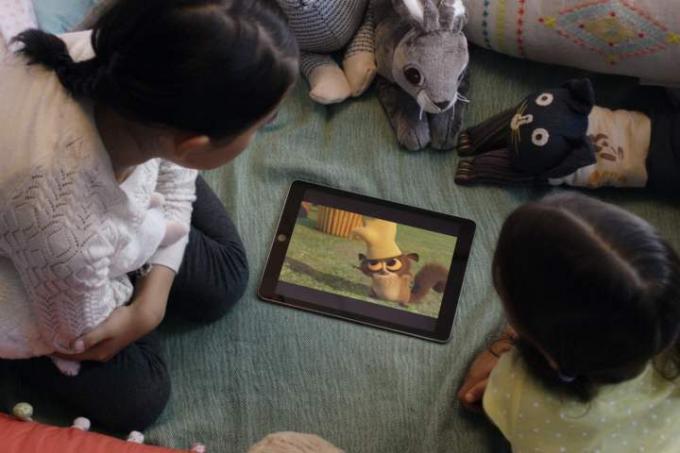
Videá sú obrovskou záťažou pre vaše dáta, takže ak streamujete veľa obsahu YouTube, zvážte to YouTube Premium, čo stojí 12 dolárov mesačne. Okrem možnosti ukladania videí do vášho zariadenia obsahuje aj vstavanú hudobnú službu. Aplikácie ako Apple Music (Android alebo iOS), Hudba Google Play (Android alebo iOS) a Spotify (Android alebo iOS) vám umožňujú vytvárať zoznamy skladieb na počúvanie offline, no na ich uloženie budete potrebovať určitý priestor. Spotify vám dokonca umožňuje stiahnuť si všetky uložené skladby – a ušetriť tak slušnú časť streamovania. Ak ste fanúšikom počúvania podcastov na cestách, zvážte ich získanie napríklad podcastová aplikácia Odliatky do vrecka (Android alebo iOS). Má obrovskú knižnicu dostupných podcastov (vrátane niektoré z našich obľúbených) a ponúka možnosť počkať, kým sa nepripojíte k sieti Wi-Fi, a až potom sťahovať nové epizódy.
Odporúčania redaktorov
- Koľko stojí Apple Music a ako ju môžete získať zadarmo?
- Najlepšie zoznamovacie aplikácie v roku 2023: našich 23 obľúbených
- Prečo nemôžete používať Apple Pay vo Walmarte
- Máte iPhone, iPad alebo Apple Watch? Okamžite ho musíte aktualizovať
- 16 najlepších aplikácií na odosielanie správ pre Android a iOS v roku 2023




